یک نسخه کاملاً جدید از 1Password در اینجا ارائه شده است و آن را 1Password 8 می نامند. این به روز رسانی جدید فقط از طریق نصب کامل یک برنامه جدید قابل دسترسی است، اما این سخت ترین بخش در مورد جابجایی چیزها است. بقیه اش خیلی راحته در اینجا نحوه دریافت و نصب 1Password 8 بر روی دستگاه Android خود و حفظ تمام داده های خود از 1Password 7 آمده است.
1Password مدتهاست که یک برنامه مدیریت رمز عبور مورد علاقه ما بوده است. استفاده از آن آسان است و به خاطر سپردن، ذخیره و به روز رسانی رمزهای عبور خود را برای هر سایت بسیار ساده می کند. با 1Password 8 جدید منتشر شده برای اندروید، همه چیز آسان تر می شود. اکنون، گذرواژههای شما بهطور خودکار در Gboard تولید میشوند، نه اینکه در یک پنجره بازشو ظاهر شوند که گاهی اوقات ممکن است بیشتر از باگ باشد.
یکی دیگر از به روز رسانی های بزرگ یک صفحه اصلی جدید در برنامه است. در آنجا، میتوانید امتیازات رمز عبور خود را بررسی کنید و دادههای احراز هویت اخیراً استفاده شده را بیابید، بنابراین نیازی به جستجوی اطلاعات اعتبار خود ندارید. این نسخه جدید به طور کلی به عنوان یک برنامه متفاوت ارائه می شود. در حالی که 1Password 7 هنوز وجود دارد و کاملاً قابل استفاده است، برای دریافت به روز رسانی باید 1Password 8 را پیدا و دانلود کنید.
آیا همه رمزهای عبور خود را گم خواهم کرد؟
ممکن است تعجب کنید که آیا نصب یک نسخه جدید برنامه جدا از 1Password 7 منجر به از دست دادن رمزهای عبور شما می شود – خوشبختانه اینطور نیست. همه چیز در 1Password به طور ایمن در فضای ابری ذخیره می شود، به این معنی که پس از ورود به برنامه اندروید جدید 1Password 8، همه داده ها و اعتبارنامه های شما به طور یکپارچه جابجا می شوند و به شما اجازه می دهند رابط کاربری جدید را بررسی کنید.
نحوه دریافت 1Password 8 و انتقال رمزهای عبور
همانطور که گفته شد، 1Password 8 نیاز به نصب جدید دارد، اما این به معنای حذف نصب 1Password 7 نیست. در اینجا نحوه کار آن آمده است:
- در دستگاه Android خود، به فروشگاه Google Play.
- هنگامی که آنجا هستید، جستجو کنید 1 رمز عبور 8.
- پس از یافتن، ضربه بزنید نصب.
- باز کن 1 رمز عبور 8 و وارد شدن.
- یک بار وارد شوید، ضربه بزنید شروع کنید و اثر انگشت خود را تنظیم کنید.
- تکمیل خودکار را روشن کنید و انتخاب کنید 1 رمز عبور به عنوان سرویس پیش فرض
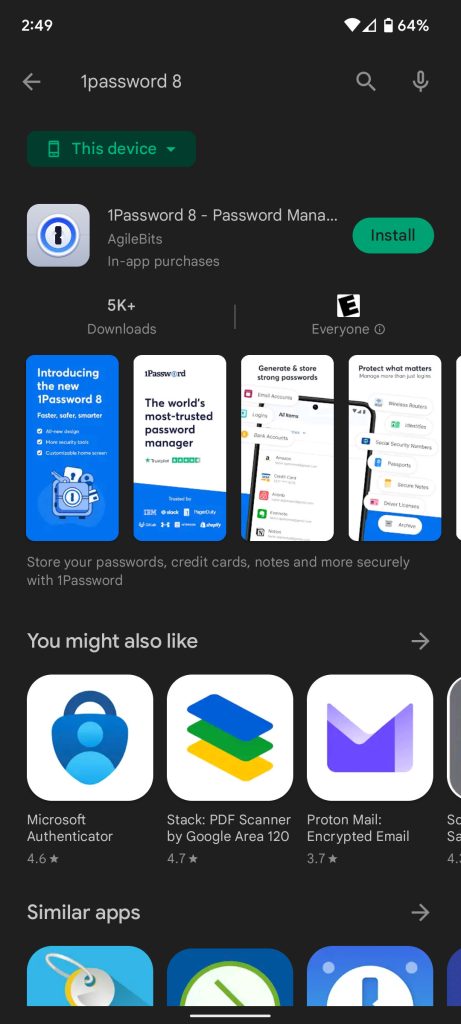
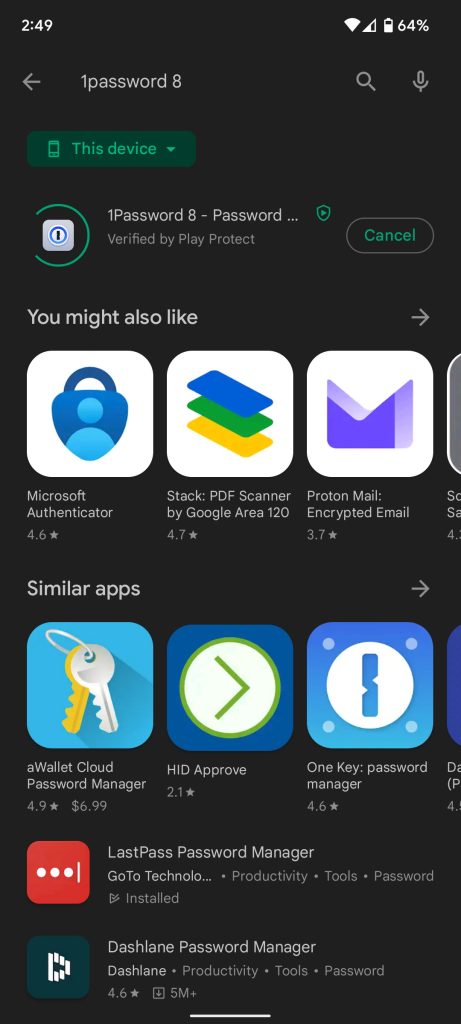
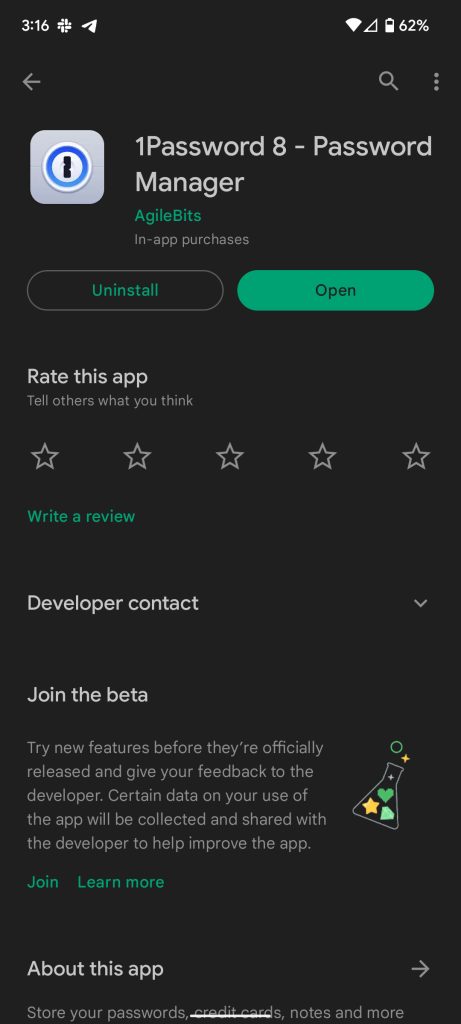
پس از تکمیل این مراحل، باید تمام رمزهای عبور خود را با برنامه جدید همگام سازی کنید و همه چیزهایی را که قبلا داشتید برای شما باقی می گذارد. اگر همگامسازی با موفقیت انجام شد، میتوانید برنامه قدیمی را حذف نصب کنید با ضربه طولانی روی میانبر 1Password 7 ضربه بزنید و ضربه زدن حذف نصب کنید.
چگونه تفاوت بین برنامه قدیمی و جدید را تشخیص دهیم
هنگام حذف برنامه قدیمی، باید تفاوت بین این دو را تشخیص دهید. نماد برنامه قدیمی 1Password کمی متفاوت است. در حالی که هر دوی آنها شبیه به مهرههای بسته به نظر میرسند، برنامه جدید دارای یک خط پسزمینه است که به صورت افقی روی نماد اجرا میشود. طرح آبی نیز کمی کوچکتر است و فضای منفی بیشتری در لبه بیرونی نماد وجود دارد. برنامه جدید رنگ های زنده تری دارد و به طور کلی بهتر به نظر می رسد.
پس از پیدا کردن نسخه قدیمی، آن را حذف کنید. چیزی که برای شما باقی مانده است یک برنامه 1Password بسیار بهتر برای اندروید است که با بهترین برنامه های ذخیره رمز عبور موجود رقابت می کند.
FTC: ما از پیوندهای وابسته خودکار برای کسب درآمد استفاده می کنیم. بیشتر.
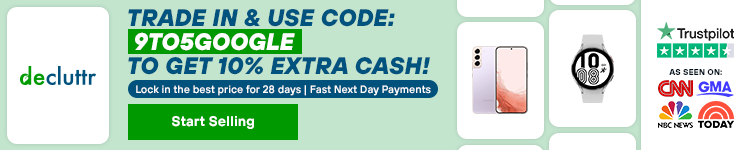
برای اخبار بیشتر، 9to5Google را در YouTube بررسی کنید: